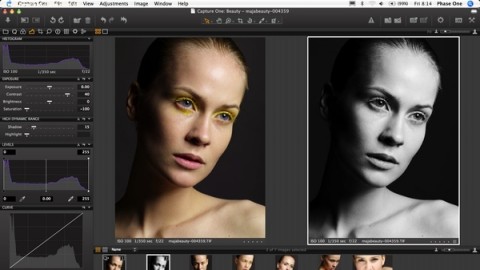
在[颜色]-[色彩编辑器]-[肤色]面板里的
1. 当你有用多个显示器时,你可以通过[Window]-[查看器]分离图片查看器和其他面板(工具栏,图片浏览器等),把其他面板拖到另外一个显示器上工作。把鼠标移动到图片查看器边缘时,仍然可以显示工具栏。2. 在图片浏览器里可以切换Grid,List和Film模式。
1. EIP=Enhance Image Package.通过"增强图像包“工具可以方便地将主文件和所做的调整打包,从而实现不同工作站之间 RAW格式文件的轻松传输。不论 Capture One Pro 7 在哪一个工作站上打开 .EIP 文件,各工作站之间的图像文件都将保持一致。因此,可以将 RAW 格式文件的设置和调整完整地进行共享。2. 要打包成“EIP”,直接在图片浏览器里右键选择要打包的图片,然后"Pack as EIP";反之“Unpack EIP”。Unpack不是必须的,对EIP文件仍然可以进行所有的C1调整。3. 可以在[设置]-[图像]里,设置成在导入或者拍摄时就打包成EIP文件。
1. 在调整面板里,可以加载一些预设来达到调整的效果,鼠标移动到预设上可以看到应用预设后的效果,并可以看到该预设修改了哪些设置,去相应的设置面板可进一步微调。2. 如何制定自己的预设:在对某张照片做出一些修改后,想要把这些修改存成预设,首先点击上箭头符号复制调整项,然后到调整面板,点击增加符号,保存,就可以存储预设了。3. 自定义预设的路径在:[用户]-[xx]-[资源库]-[Application Support]-[Capture One]-[Styles]下面,以.costyle结尾的文件,可以拷贝出来分享给其他人。
1. 镜头或CMOS上灰尘点的擦除用“删除点”里的“灰尘”模式,皮肤上的瑕疵痘痘用“删除点”里的“点”模式。2. 右键可以弹出对话框,调节“删除点”的模式和大小,也可以光标移到“删除点”的边缘直接调节大小。3. 如果是CMOS上的污点,可以在一张图片上修正后,用“脏点擦除面板”上的复制设置按钮,复制应用到其他图片。
1. 色彩平衡菜单,可以在预设上移动,观察照片色彩平衡的变化,而不用做出修改。2. 用裁剪工具进行裁剪后,点击下其他按钮,就会显示裁剪后的效果。3. 在使用锐化工具的时候,先把焦点位置放大到100%,边观察边调整锐化值。4. 点击从主体拷贝调整项,可以把该照片的调整复制到其他类似场景的照片里。